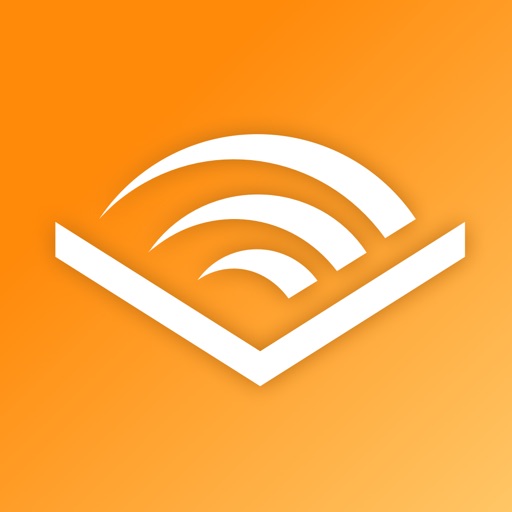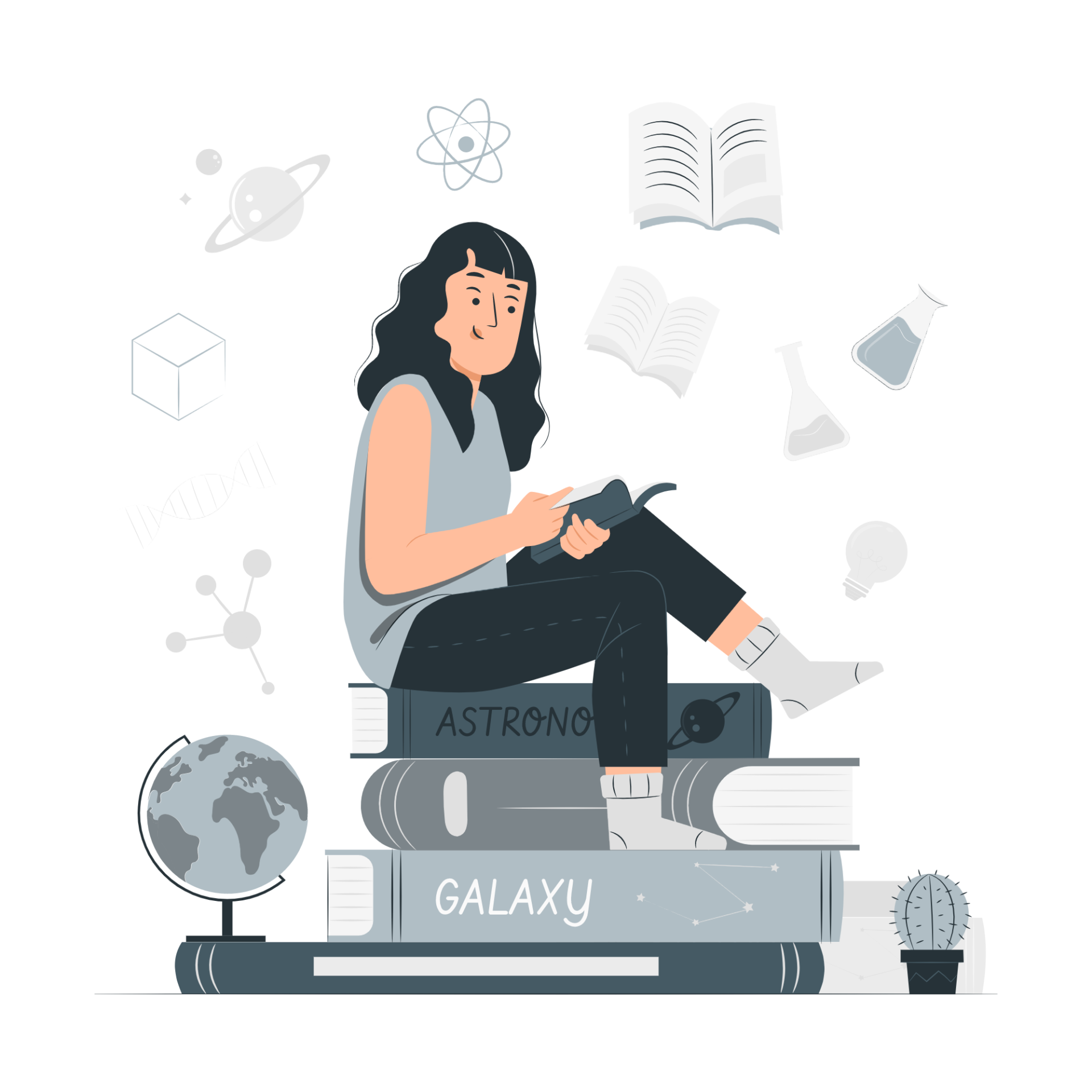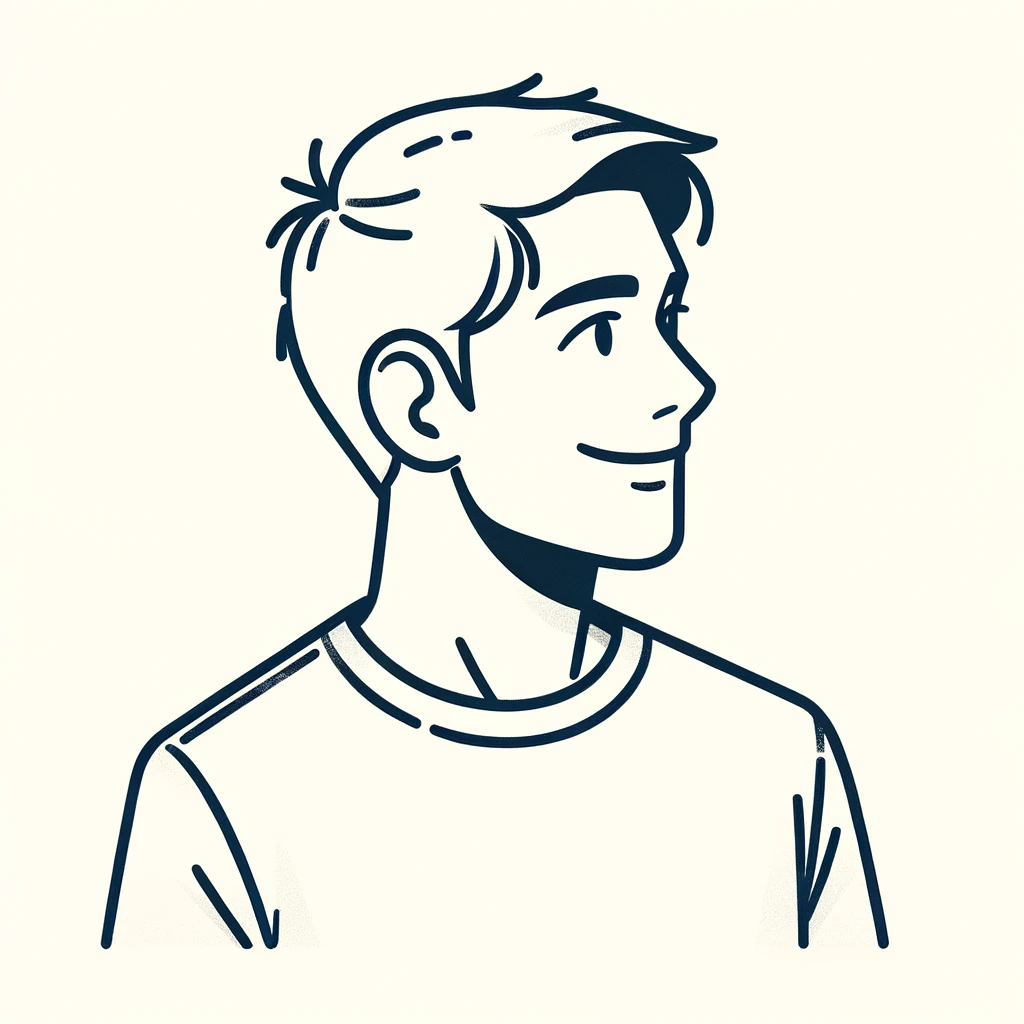「Amazonオーディブルって気になるけど、無料で試せるの?」そう思いますよね。
実は、私も最初は「無料体験はあるのかな?」と迷ってました。
無料体験を始める時、手順が複雑だったり、解約が難しいんじゃないかと、少し不安になりますよね。
そこで本記事では、Amazonオーディブルを無料体験する方法|使い方や解約方法について、一からわかりやすく解説します。
最後まで読めば、安心してAmazonオーディブルの無料体験を楽しむことができますよ!
Amazonオーディブルを30日間無料にできるかも。
※新規登録者、過去の登録から相当期間経過している方が対象
オーディブルをまだ体験していないという方は、下記から無料体験できます。↓
目次
Amazonオーディブルを無料体験する方法 3ステップ
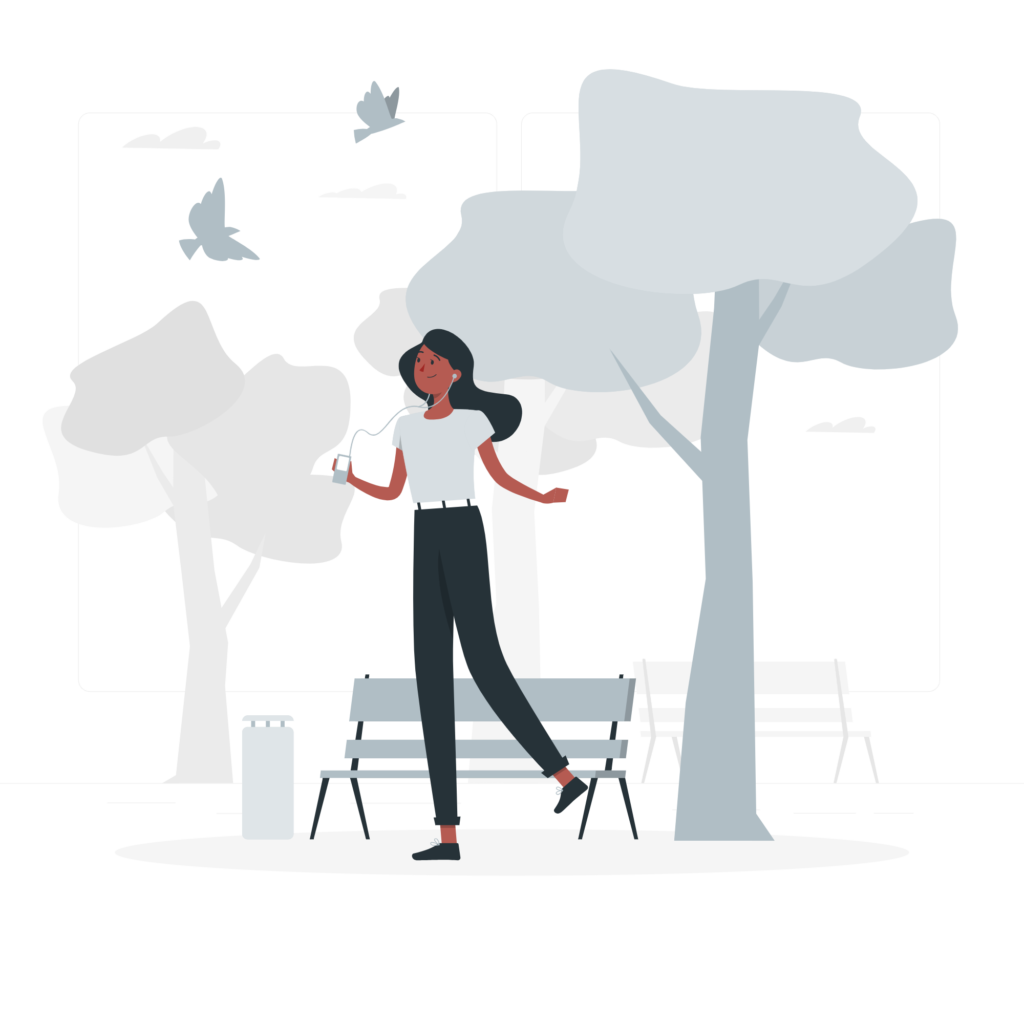
Amazonオーディブルを無料体験する方法は、たったの3ステップ。
Amazonオーディブルを無料体験する方法 3ステップ
- Amazonオーディブル会員登録ページにアクセスする
- Amazonアカウントにサインイン(ログイン)する
- 「無料体験を試す」をクリックする

①Amazonオーディブル会員登録ページにアクセスする
まずは、Amazonオーディブル会員登録ページにアクセスします。
>>こちらをクリックしても、Amazonオーディブル会員登録ページにアクセスできます。
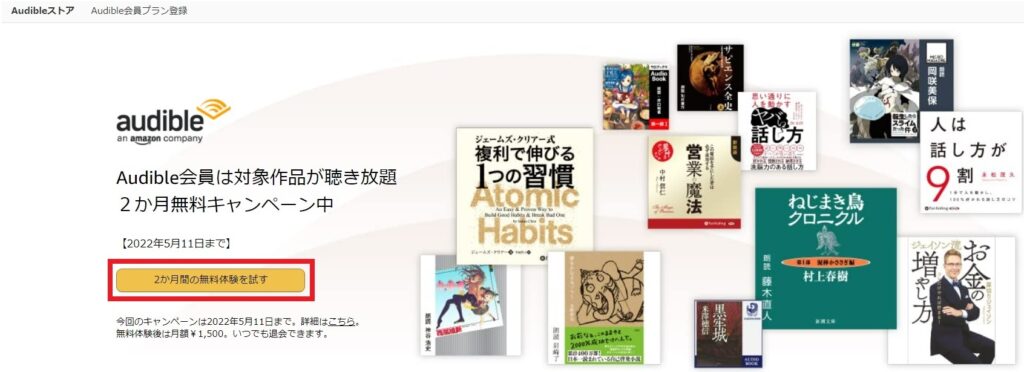
画面左の「2か月間の無料体験を試す」をクリック。
②Amazonアカウントにサインイン(ログイン)する
続いて、Amazonアカウントにサインイン(ログイン)します。
すでにAmazonアカウントの表示がされている場合は、Amazonアカウントの「パスワード」を入力して「サインイン」をクリック。
Amazonアカウントの表示がされていない場合は、「Eメールまたは携帯番号」とAmazonアカウントの「パスワード」を入力して、「サインイン」をクリック。

まだアカウントを持っていない方は、「Amazonアカウントを作成」をクリックして、アカウントを新しく作る必要があります。
③「無料体験を試す」をクリックする
ログインすると以下の画面が表示されるので、内容を確認してから右にある「無料体験を試す」をクリックしましょう。
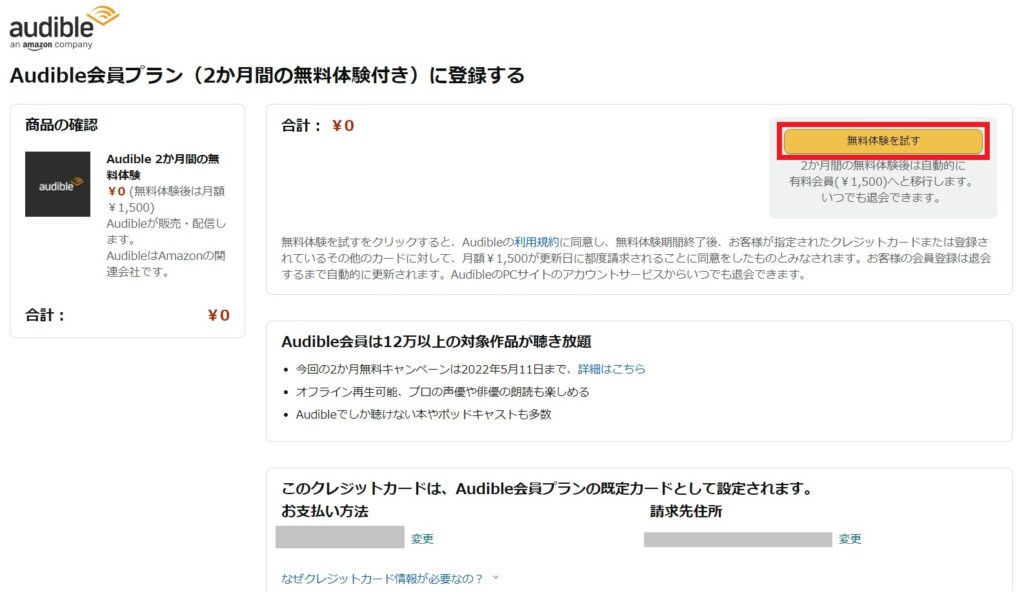
これで登録完了です!
すぐに、Amazonオーディブルの無料体験ができるようになります!
オーディブルをまだ体験していないという方は、下記から無料体験できます。↓
【Amazonオーディブル無料体験】Amazonオーディブルの使い方 2種類
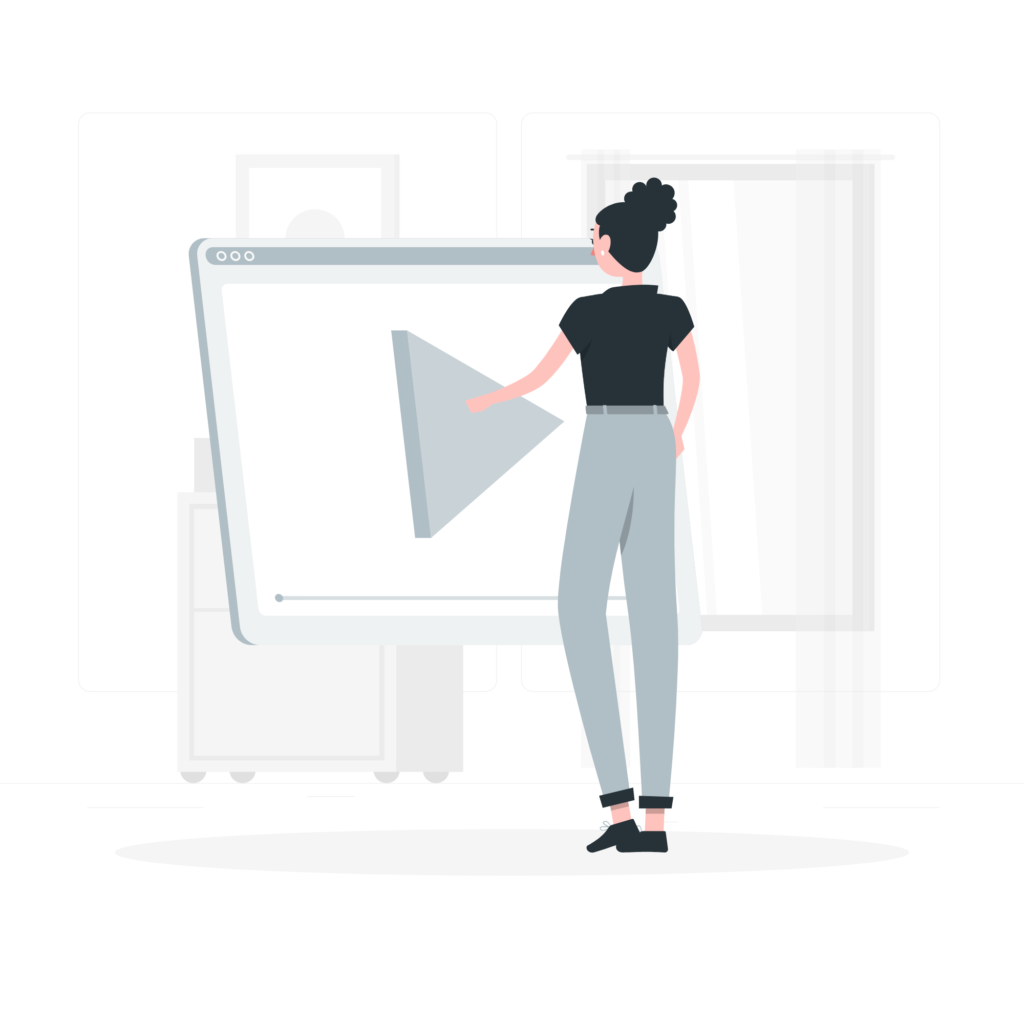
ここからは、Amazonオーディブルの使い方を「スマホ・タブレットで聴く場合」と「パソコンで聴く場合」の2つの方法で紹介していきます。
スマホ・タブレットでの表示画面と機能についても紹介するので、ぜひ参考にしてみてください。
①スマホ・タブレットで聴く場合の使い方
Amazonオーディブルをスマホ・タブレットで聴く場合の使い方は、以下の3ステップで行います。
スマホ・タブレットで聴く場合の使い方 3ステップ
- Amazonオーディブルのアプリをインストールする
- アプリを開き、Amazonアカウントでサインイン(ログイン)する
- 聴きたい本を選択して再生をタップする
①Amazonオーディブルのアプリをインストールする
はじめに、Amazonオーディブルのアプリを以下からインストールします。
②アプリを開き、Amazonアカウントでサインイン(ログイン)する
続いてアプリを開き、Amazonアカウントで「サインイン」をタップ。
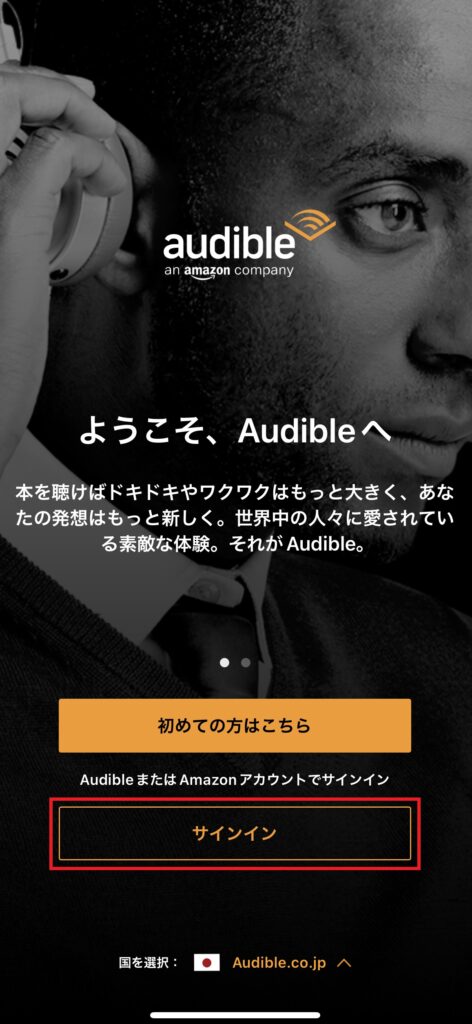
すると、Amazonアカウントのサインイン画面が表示されるので、「メールアドレスまたは携帯電話番号」と「Amazonのパスワード」を入力して「サインイン」をタップ。

③聴きたい本を選択して再生をタップする
最後に、聴きたい本を選択して再生をタップしましょう。
Amazonオーディブルアプリのホーム画面が表示されるので、聴きたい本をタップするか、右上の「検索マーク」をタップして聴きたい本を探します。
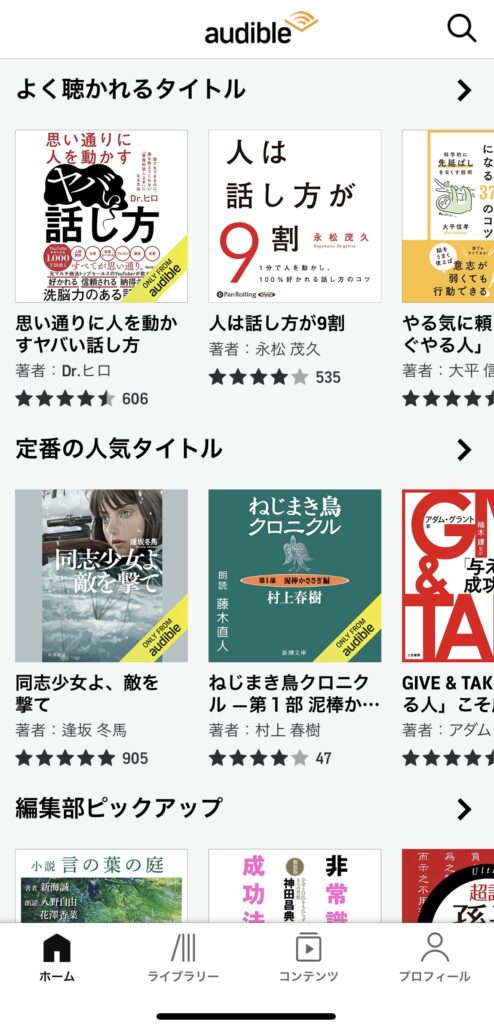
聴きたい本を選択したら、「再生」をタップすればすぐに聴けます。
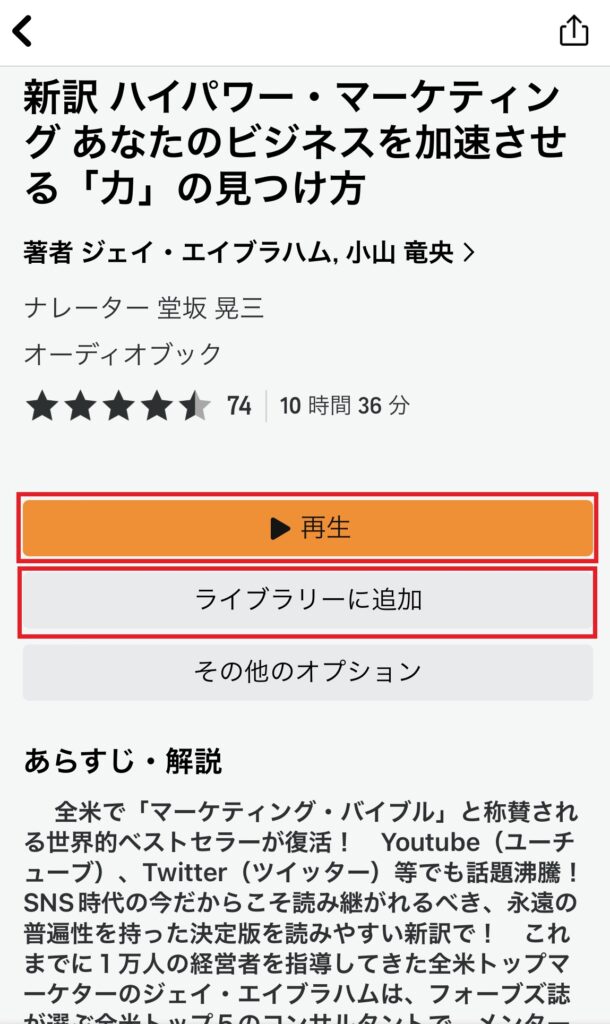
「ライブラリーに追加」をタップすると、自分の聴きたい本をライブラリーに追加できます。
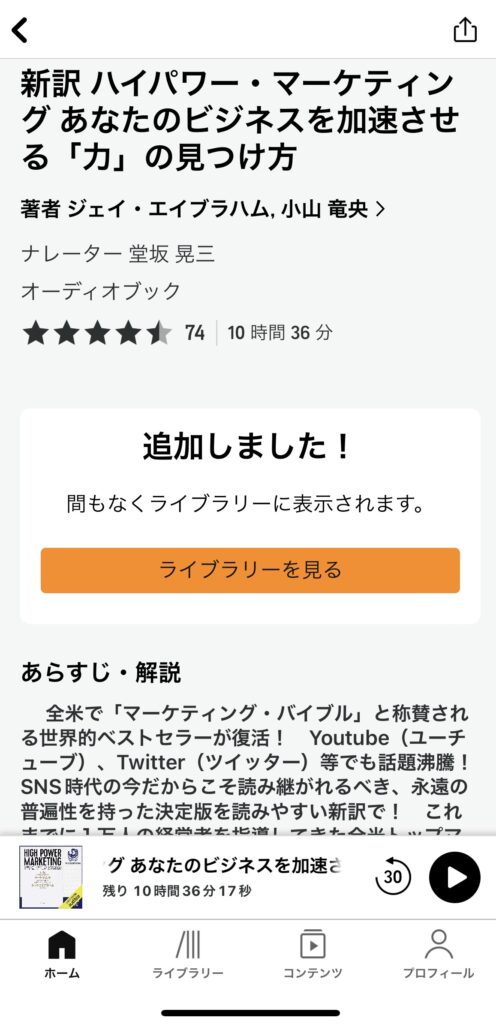
ライブラリーに表示された本をタップすると、ダウンロードが始まりオフラインでも聴けるようになります。
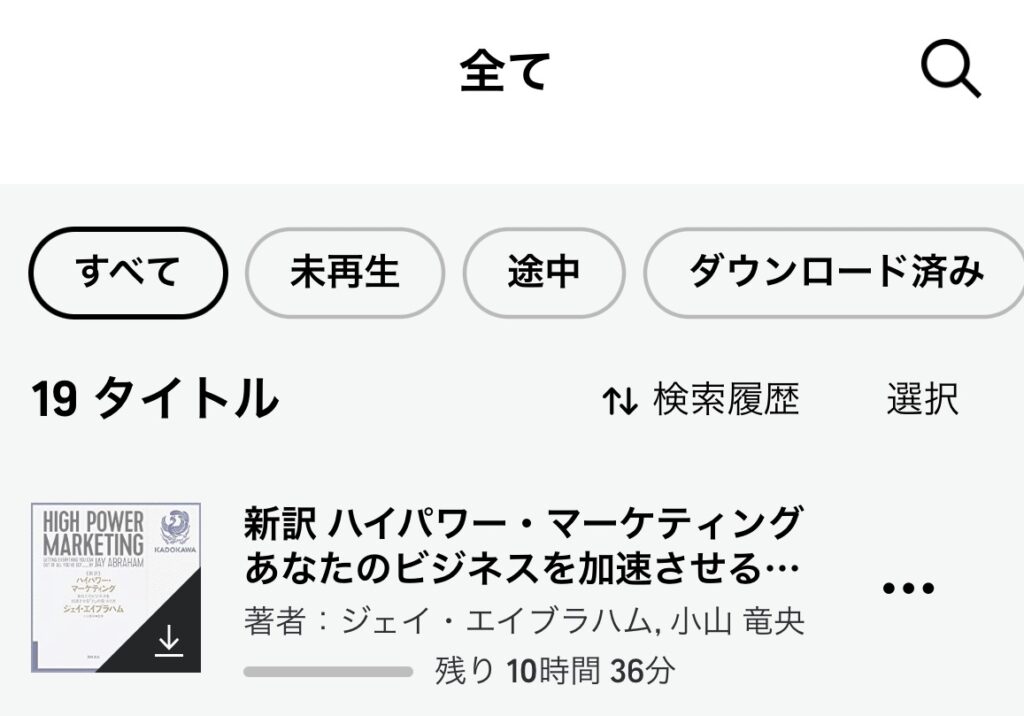
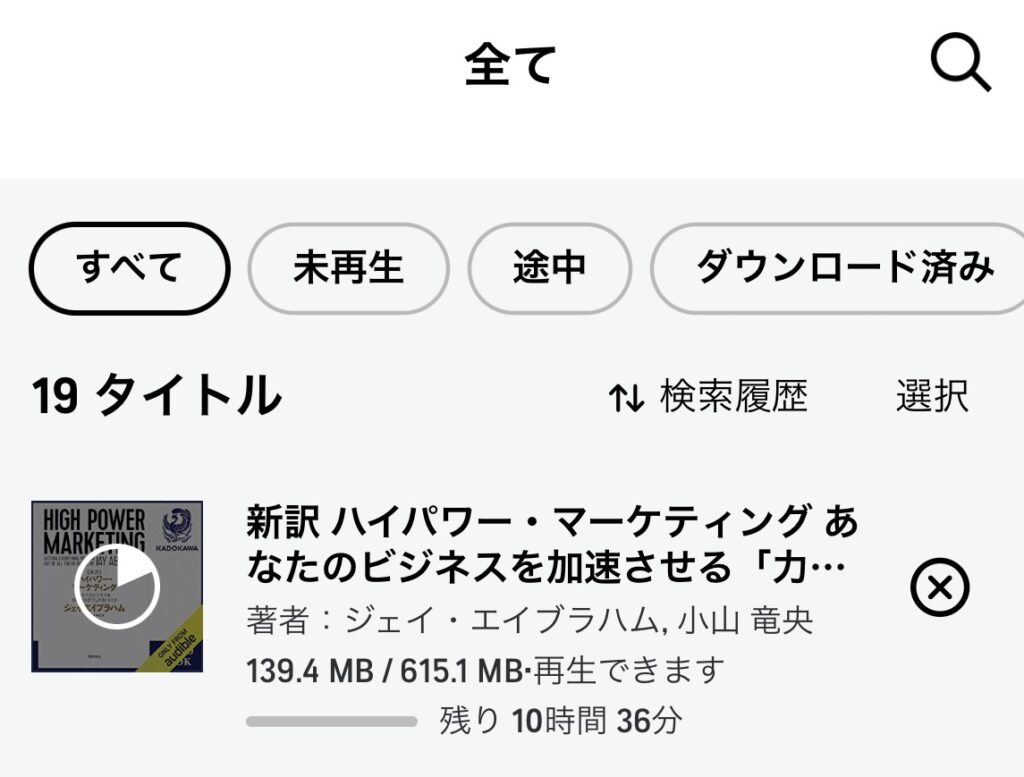
スマホ・タブレットでの表示画面と機能
続いて、Amazonオーディブルのスマホ・タブレットでの表示画面と機能を紹介していきます。
以下は、Amazonオーディブルの「再生画面」です。
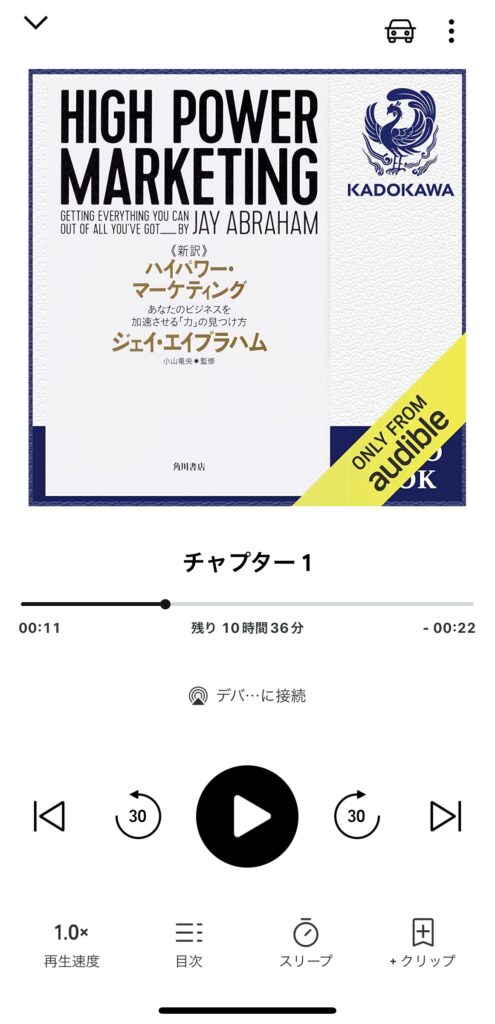
「再生速度の変更画面」です。
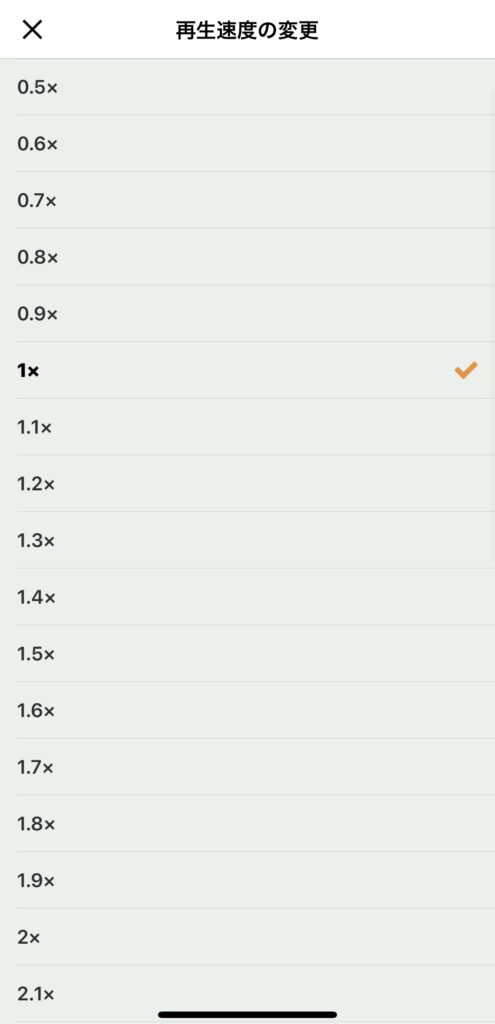
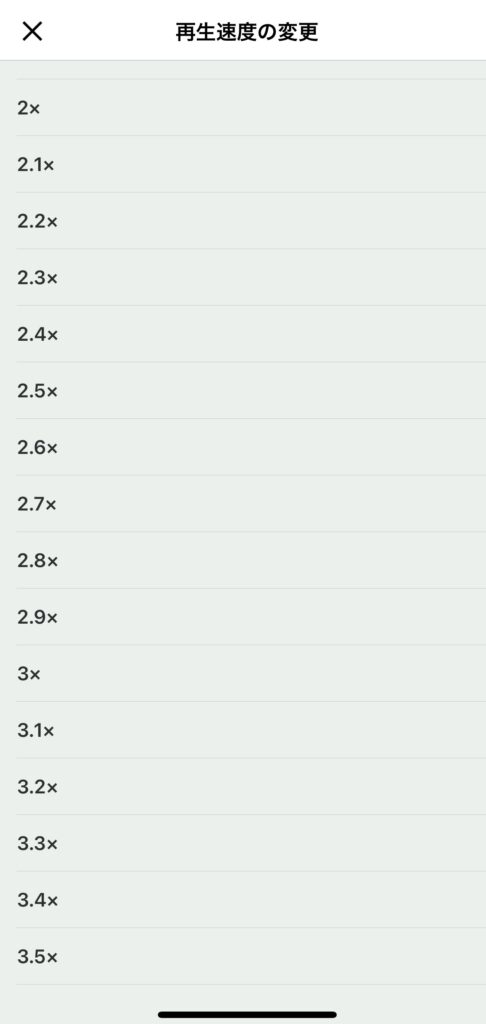
再生速度は0.5から3.5まで変更可能。
「目次画面」です。

チャプター別に聴くこともできます。
「スリープタイマー画面」。
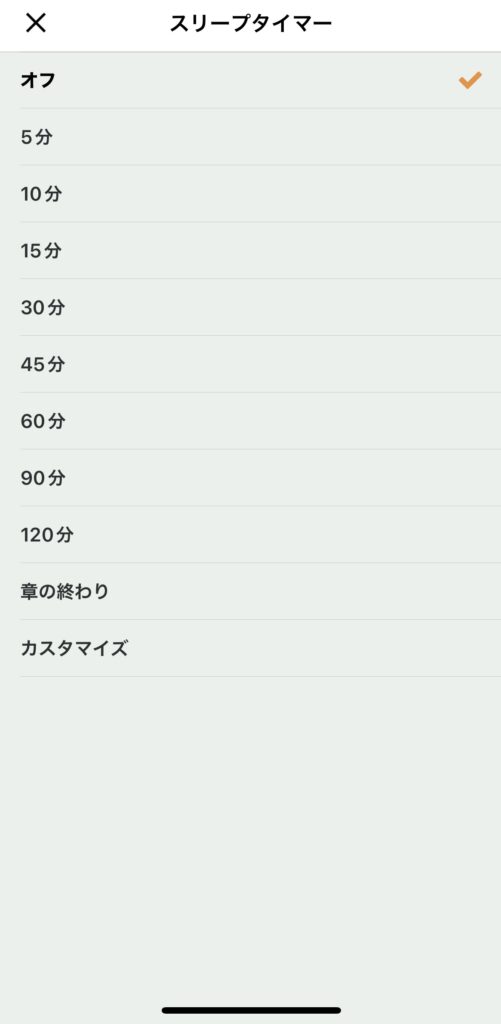
寝る直前に聴くには便利な機能ですね。
タイマーはカスタマイズも可能。
聴きたい部分を後からすぐに聴けるように、「クリップ&ブックマーク保存」もできます。
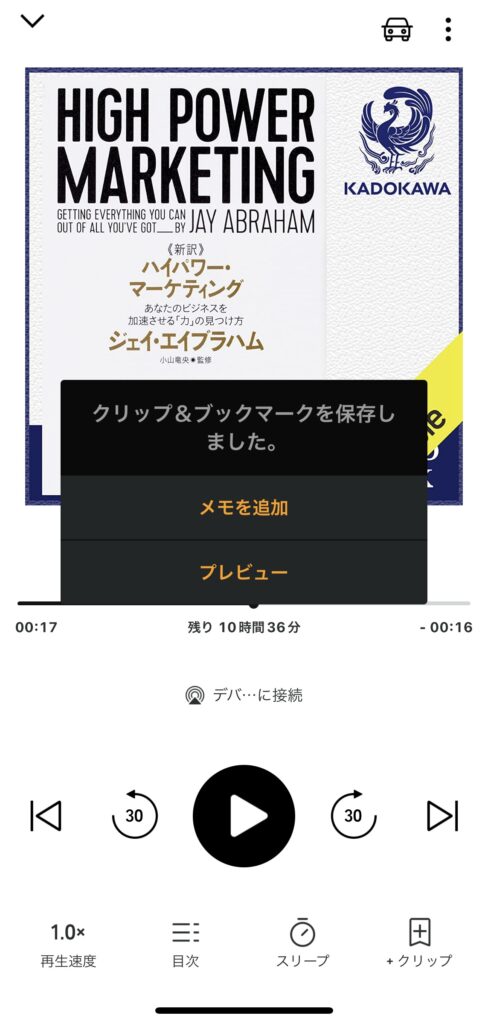
「ドライブモード画面」は直感的に操作できます。
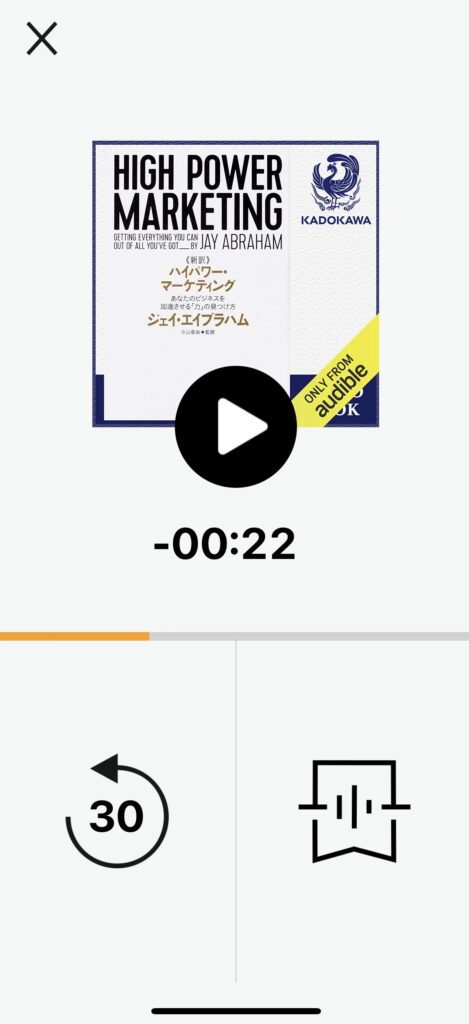
オーディブルをまだ体験していないという方は、下記から無料体験できます。↓
②パソコンで聴く場合の使い方
Amazonオーディブルをパソコンで聴く場合の使い方は、以下の3ステップで行います。
パソコンで聴く場合の使い方 3ステップ
- Amazonオーディブルのホーム画面を開く
- Amazonアカウントでサインイン(ログイン)する
- 聴きたい本を選択して再生をクリックする
順に説明します。
①Amazonオーディブルのホーム画面を開く
まずは、Amazonオーディブルのホーム画面を開きます。
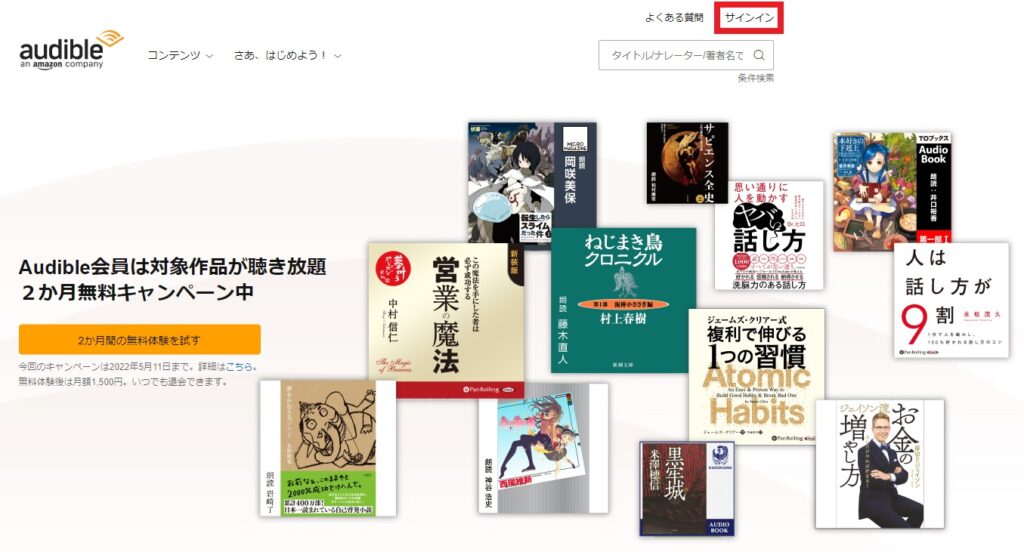
②Amazonアカウントでサインイン(ログイン)する
続いて、Amazonアカウントでサインイン(ログイン)します。

すでにAmazonアカウントの表示がされている場合は、Amazonアカウントの「パスワード」を入力して「サインイン」をクリック。
Amazonアカウントの表示がされていない場合は、「Eメールまたは携帯番号」とAmazonアカウントの「パスワード」を入力して、「サインイン」をクリック。
まだアカウントを持っていない方は、「Amazonアカウントを作成」をクリックして、アカウントを新しく作る必要があります。
③聴きたい本を選択して再生をクリックする
最後に、聴きたい本を選択して再生をクリック。
サインイン(ログイン)すると以下の画面が表示されるので、聴きたい本を選択して再生をクリックするか、右上の検索ボックスで聴きたい本を探して聴きましょう。
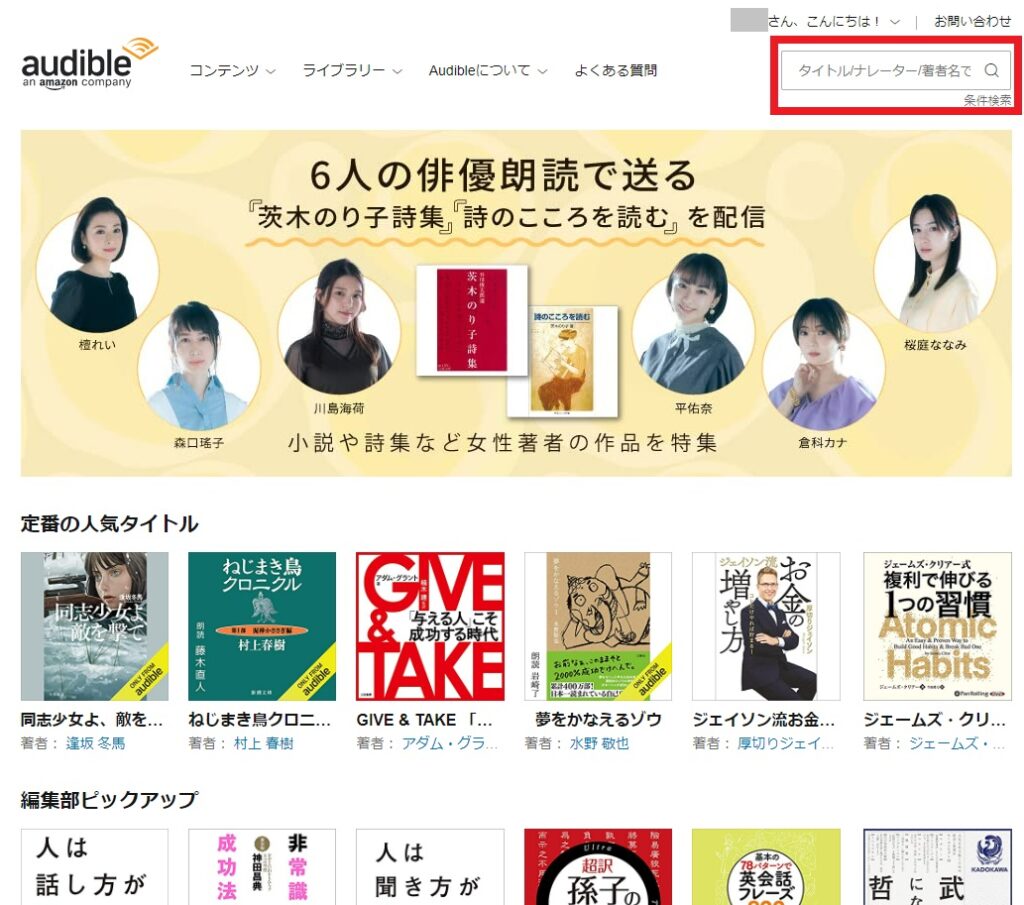
Amazonオーディブルの使い方は以上です!

オーディブルをまだ体験していないという方は、下記から無料体験できます。↓
【Amazonオーディブル無料体験】Amazonオーディブルの解約方法 3ステップ
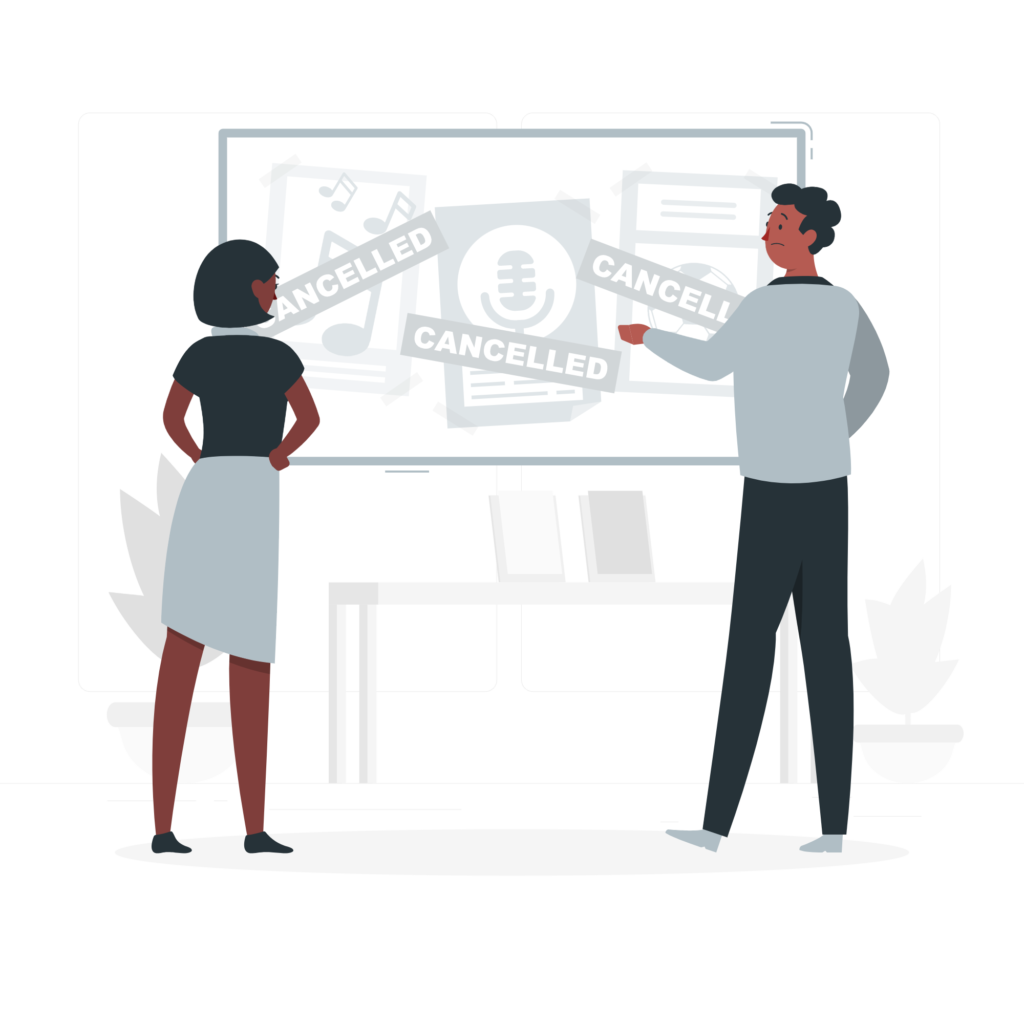
ここでは、Amazonオーディブルの解約方法について解説していきます。
「ちゃんと解約できなくて損をするのでは」という不安や悩みを払拭していきましょう!
Amazonオーディブルの解約方法は、以下3ステップで行います。
Amazonオーディブルの解約方法 3ステップ
- Amazonオーディブルのホーム画面を開く
- アカウントサービスをクリックする
- 退会手続きをする
解説していきますね。
①Amazonオーディブルのホーム画面を開く
はじめに、Amazonオーディブルのホーム画面を開きます。

②アカウントサービスをクリックする
アカウント名の右にあるダイアログにマウスオーバーさせて「アカウントサービス」をクリック。

③退会手続きをする
すると、以下の画面が表示されるので「退会手続きへ」をクリック。
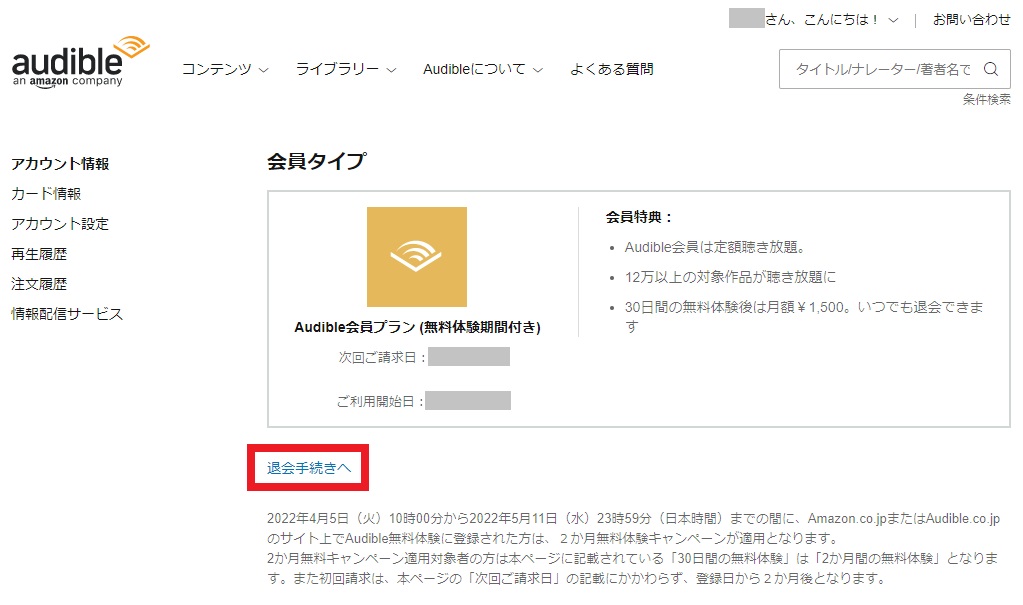
以下の画面に切り替わったら、「このまま退会手続きを行う」をクリックすればすぐに解約できます。
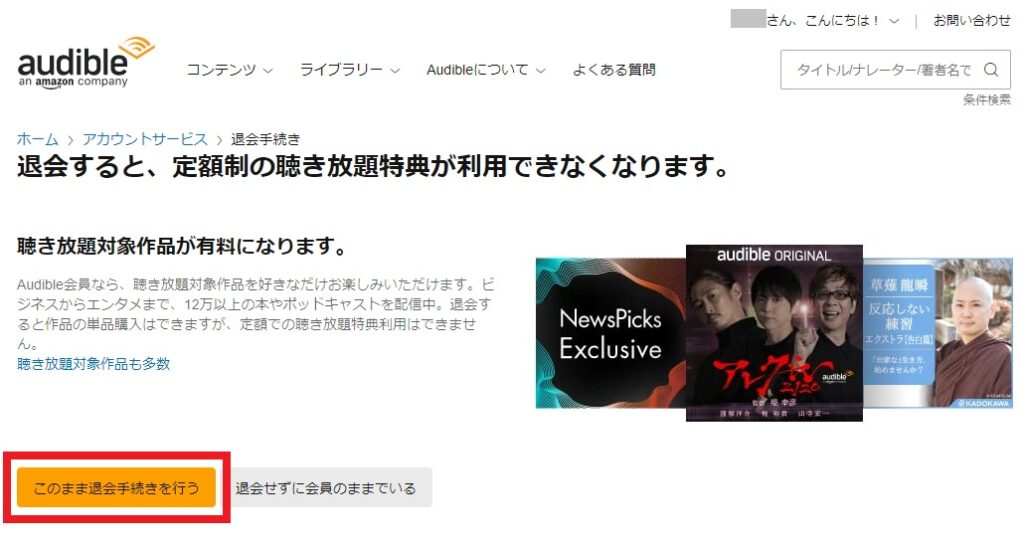
しかも、1分もかからず完了するので安心ですね!

オーディブルをまだ体験していないという方は、下記から無料体験できます。↓
【Amazonオーディブル無料体験】そもそもAmazonオーディブルとは
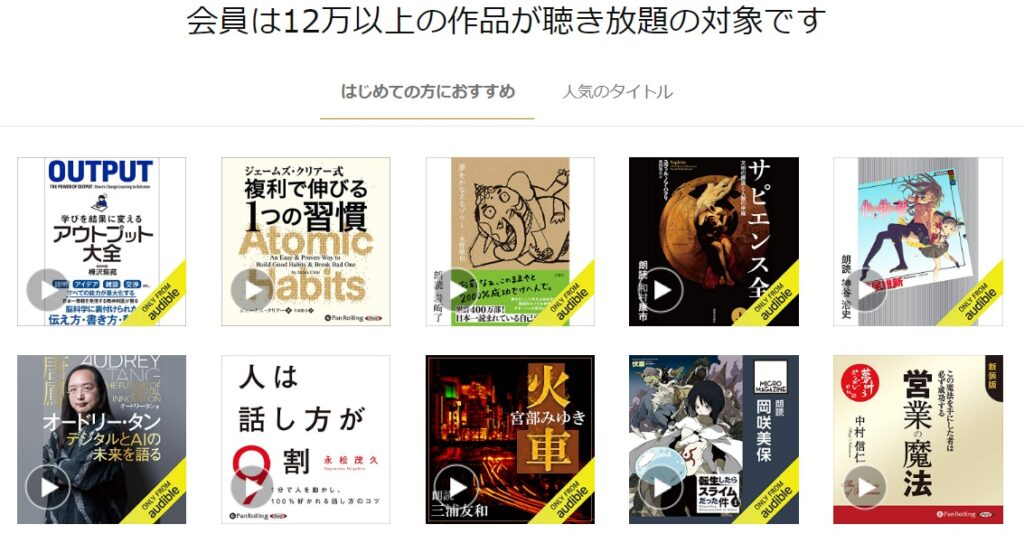
Amazonオーディブルとは、Amazonが提供するオーディオブック(聴く読書)のサブスクリプションサービスのこと。
ベストセラーや文学、ビジネス書、ライトノベル、落語、洋書、語学書など、さまざまなジャンルのオーディオブックを聴き放題できます。
通勤・通学中や家事の最中、散歩や運動中、入浴中など、プロのナレーターや俳優・女優による朗読で、いつでもどこでも気軽に読書を楽しめるのが特徴。
オフライン再生も可能で、移動中や作業中にも快適に本を聴ける便利なサービスです。
Amazonオーディブルの利用方法 2つ
Amazonオーディブルの利用方法 2つ
- 会員登録せずに単品購入する
- オーディブル会員になる
オーディブルの利用は単品購入と会員登録の2種類です。単品での購入は手軽さが魅力ですが、作品選びに制約が出てきます。
例えば、話題の新作をピンポイントで楽しむ場合には良い選択となります。ちなみに、会員になれば30%オフの価格で購入可能です。
一方、会員制は月額1,500円で12万冊以上が聴き放題というメリットがあり、多くの作品を手軽に楽しみたい方にはオススメです。
オーディブルをまだ体験していないという方は、下記から無料体験できます。↓
【Amazonオーディブル無料体験】Amazonオーディブルの料金
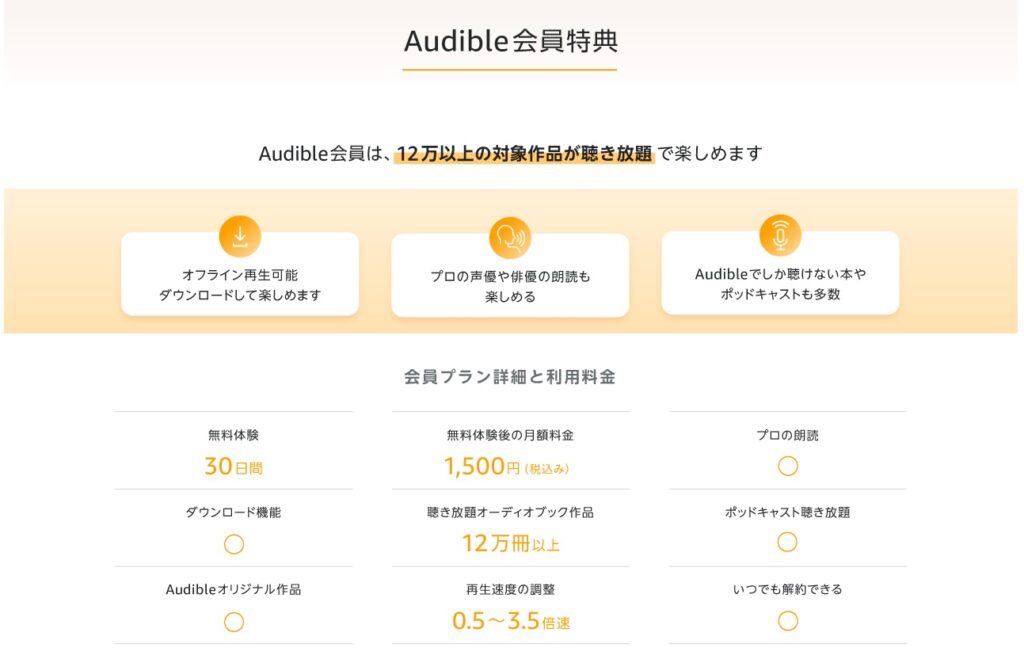
Amazonオーディブルの料金プランと支払い方法について紹介していきます。料金プランと支払い方法はとてもシンプルです。
Amazonオーディブルの料金プラン
Amazonオーディブル会員の料金プランは、月額1,500円(税込)の1種類のみ。
会員プランに登録して、30日間もしくは2か月の無料体験後の翌日から料金が発生します。
※会員登録をせずにオーディオブックを単品で購入して聴く方法(会員は30%オフの価格で購入可能)もあり。
Amazonオーディブルの支払い方法
Amazonオーディブルの支払い方法はクレジットカード、デビットカードのみ。
Amazon会員の方は、Amazonアカウントに登録しているカードで支払いができます。
Amazonオーディブルをまだ体験していないという方は、下記から無料体験できます。↓
Amazonオーディブルを無料体験する方法に関してのQ&A
Amazonオーディブルを無料体験する方法に関してのQ&A
- Amazonオーディブルの無料体験期間はどれくらい?
- 無料体験中に聞けるオーディオブックは制限されている?
- 解約する際の注意点はある?
①:Amazonオーディブルの無料体験期間はどれくらい?
Amazonオーディブルの無料体験は通常30日間です。
②:無料体験中に聞けるオーディオブックは制限されている?
いいえ、無料体験期間中も会員と同じく12万冊以上のオーディオブックが聴き放題です。
③:解約する際の注意点はある?
体験期間終了前に解約しないと、自動で有料会員に移行するので注意が必要です。
まとめ:Amazonオーディブルを無料体験して隙間時間を活用しよう!
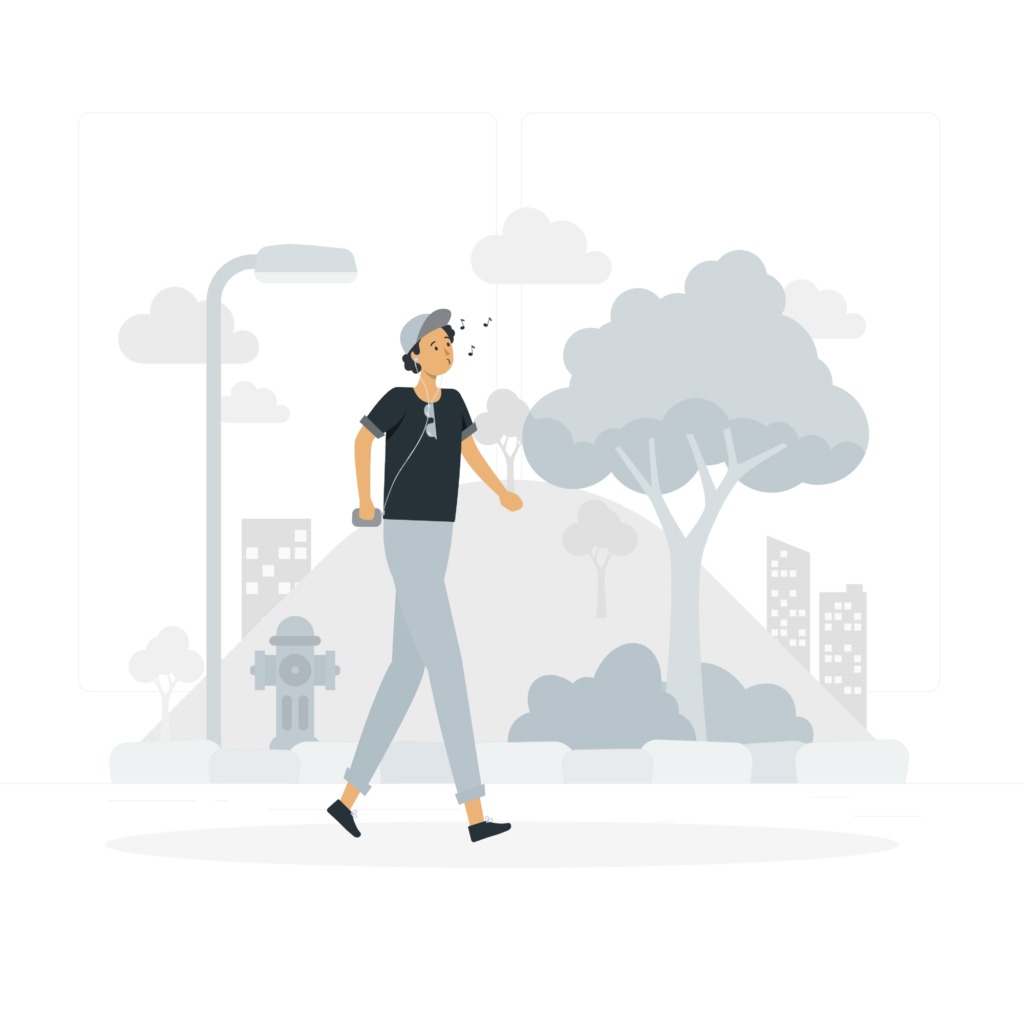
今回は、Amazonオーディブルを無料体験する方法|使い方や解約方法について解説しました。
最後におさらいしておきます。
Amazonオーディブルを無料体験する方法 3ステップ
- Amazonオーディブル会員登録ページにアクセスする
- Amazonアカウントにサインイン(ログイン)する
- 「無料体験を試す」をクリックする
Amazonオーディブルの無料体験を利用することで、あなたの毎日がもっと豊かに、もっと楽しくなるんです。
移動中や家事をしながら、素敵な物語や知識を耳から吸収できるのって、すごい魅力的だと思いませんか?
「ほんとにそんな未来が手に入るの?」と疑問に思うかもしれませんが、この機会にぜひ無料体験を試して実感してみてください!
「それなら、トライしてみたい!」そう思ったら、今がチャンス。
未来のあなたがもっと知識を深め、日常が豊かになるきっかけを、この無料体験で手に入れられますよ。
新しい読書の形、楽しんでみませんか?
Amazonオーディブルを30日間無料にできるかも。
※新規登録者、過去の登録から相当期間経過している方が対象
聴かなかったら解約すればまったくお金はかからないので、30日分損をしたくない方は、とりあえず無料体験してみてください。
1冊でも聴けばむしろプラスになりますよ!
オーディブルをまだ体験していないという方は、下記から無料体験できます。↓
-

-
Amazonオーディブルの評判・感想はいまいち?|デメリットも解説
続きを見る
Amazonオーディブルが頭に入らない理由と私が試した効果的な解決法
-


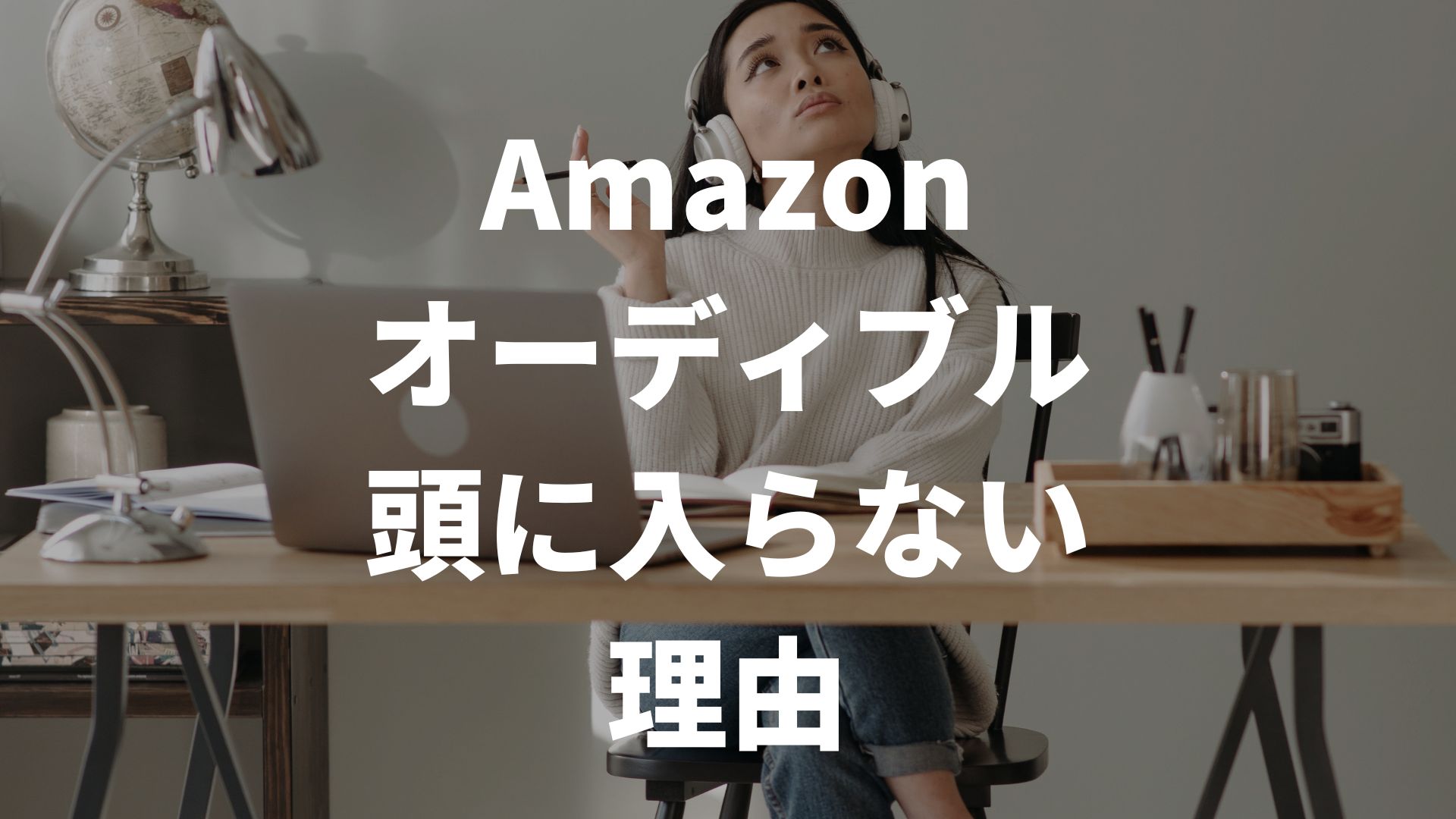
-
オーディブルが頭に入らない5つの理由と8つの対処法|頭に入れるコツも紹介
続きを見る
Amazonオーディブルはプライム会員だとお得?料金無料キャンペーンを解説
-


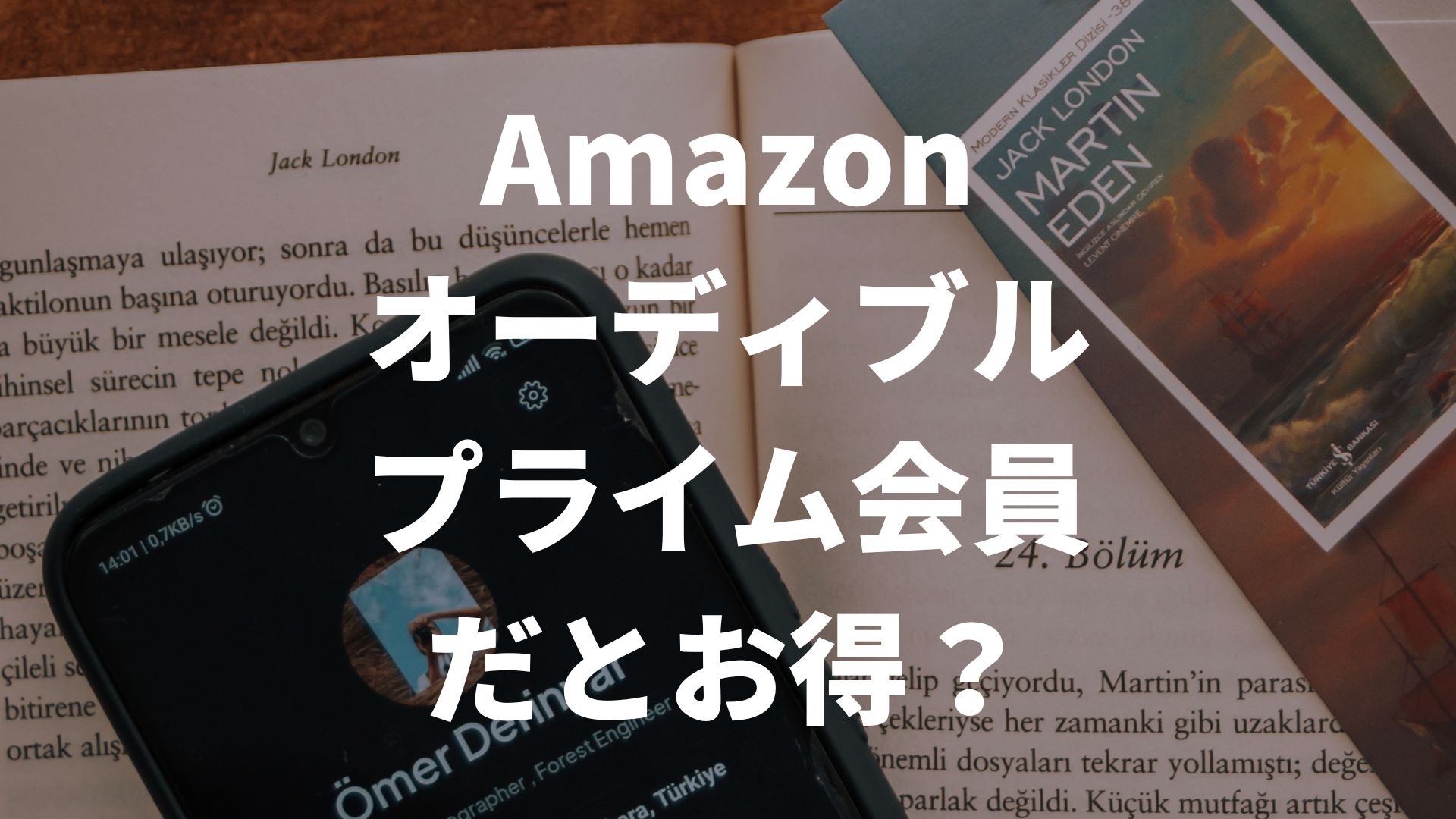
-
オーディブルはプライム会員だとお得?料金無料キャンペーンを解説
続きを見る
-


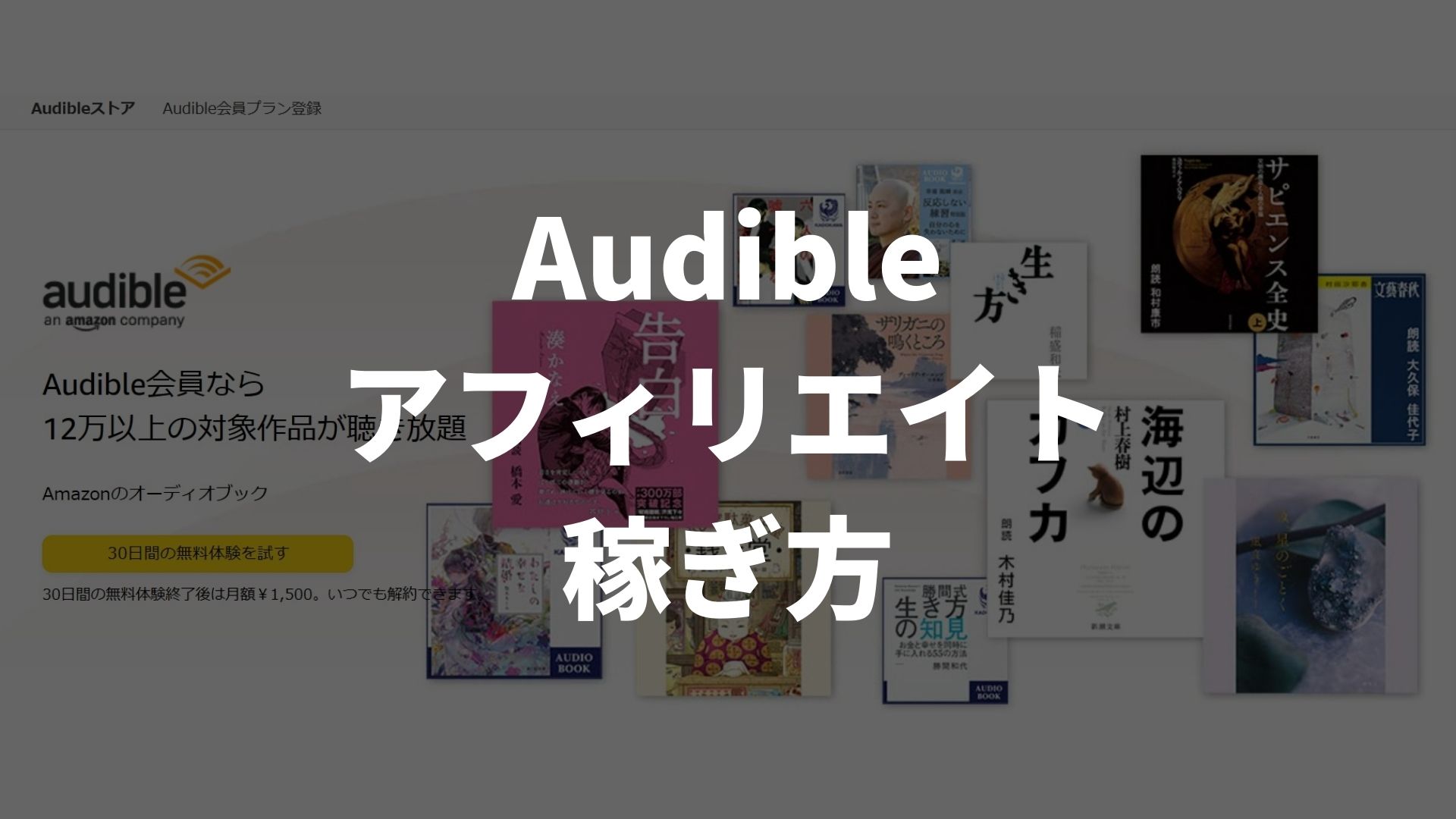
-
Amazonオーディブルアフィリエイトの稼ぎ方|稼ぐコツや注意点も解説
続きを見る
Kindle Unlimitedのキャンペーンはいつ?お得な利用方法
-



-
Kindle Unlimitedのキャンペーンはいつ?お得な利用方法
続きを見る
-



-
kindle unlimitedおすすめしない人の共通点7選を徹底解説
続きを見る
ボイシー(Voicy)とは?無料音声アプリの使い方・聞き方|特徴
-



-
ボイシー(Voicy)とは?無料音声アプリの使い方・聞き方や特徴
続きを見る